同じ行の左端と右端に文字を入力する
タブとリーダー
Word
文書の左端や右端に文字を入力するとき、通常は「右揃え」などを使いますが、これは段落に対して設定するので、段落全体が左や右へ寄ってしまいます。タブとリーダーを使うと、同じ行の中で文字を左右に寄せることができます。
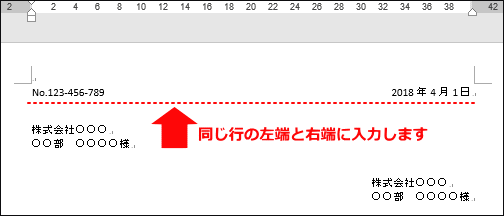
タブとリーダーで文字の区切り位置を揃えるには 文字の区切り位置を揃える をご覧ください。申込書などの「切り取り線」を入力することもできます。切り取り線を入力するにはをご覧ください。
1行の中で左右に文字を配置するには
- 左端の文字、タブ(Tab)キー、右端の文字の順で入力します(上の図では、「no.123~」、タブ(Tab)キー、「2018年~」と入力しています)。
- 1 で入力した行を選択します。
- 「ホーム」タブの「段落」グループの下にある矢印をクリックします。
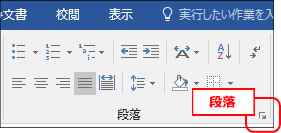
- 「段落」画面が表示されます。左下にある「タブ設定」をクリックします。
- 「タブとリーダー」画面が表示されます。
「タブ位置」に「40」と入力、「配置」から「右揃え」を選択し、「設定」をクリックします。
(1行の文字数が40字として設定しています。実際の文字数にあわせて設定してください。)
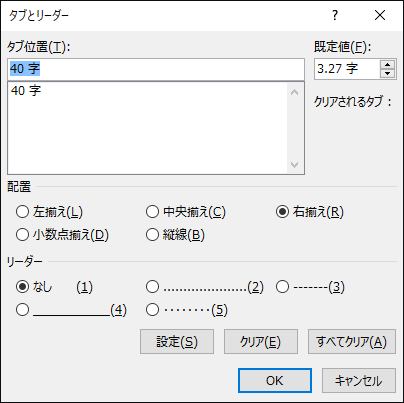
- 「OK」ボタンをクリックします。